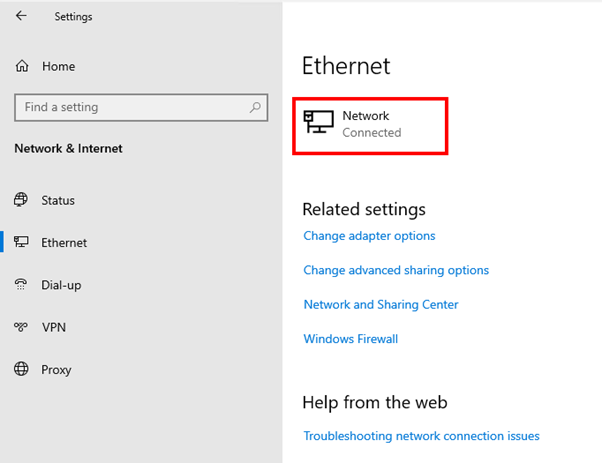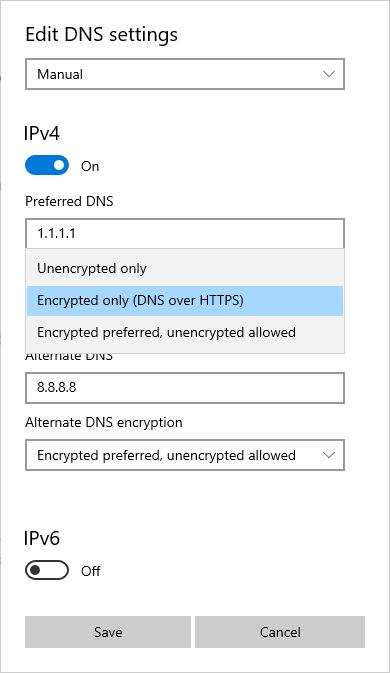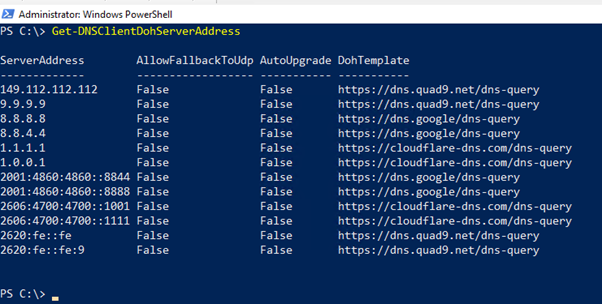Dns client что это
Общие сведения о понятиях DNS
Область применения: Windows Server 2022, Windows Server 2019, Windows Server 2016, Windows Server 2012 R2, Windows Server 2012
Служба доменных имен (DNS) — это распределенная база данных, представляющая пространство имен. Пространство имен содержит все сведения, необходимые любому клиенту для поиска любого имени. Любой DNS-сервер может отвечать на запросы о любом имени в своем пространстве имен. DNS-сервер отвечает на запросы одним из следующих способов:
Важно понимать основные возможности DNS, такие как делегирование, рекурсивное разрешение имен и интегрированные в Active Directory зоны DNS, так как они непосредственно влияют на структуру Active Directory логической структуры.
Дополнительные сведения о DNS и службах домен Active Directory (AD DS) см. в разделе DNS и AD DS.
Делегирование
Чтобы DNS-сервер ответил на запросы о любом имени, он должен иметь прямой или косвенный путь к каждой зоне в пространстве имен. Эти пути создаются с помощью делегирования. Делегирование — это запись в родительской зоне, которая содержит сервер доменных имен, полномочный для зоны на следующем уровне иерархии. Делегирование позволяет серверам в одной зоне ссылаться на клиентов на серверы в других зонах. На следующем рисунке показан один пример делегирования.
Корневой DNS-сервер размещает корневую зону, представленную точкой (. ). Корневая зона содержит делегирование для зоны на следующем уровне иерархии — в зоне com. Делегирование в корневой зоне сообщает корневому серверу DNS, что для поиска зоны com необходимо обратиться к серверу com. Аналогично, делегирование в зоне com сообщает серверу com, что для поиска зоны contoso.com необходимо обратиться к серверу Contoso.
Делегирование использует два типа записей. В записи ресурса сервера имен (NS) содержится имя полномочного сервера. Записи ресурсов узла (A) и узла (AAAA) предоставляют адреса IP версии 4 (IPv4) и IP версии 6 (IPv6) полномочного сервера.
Эта система зон и делегирования создает иерархическое дерево, представляющее пространство имен DNS. Каждая зона представляет слой в иерархии, и каждое делегирование представляет собой ветвь дерева.
Используя иерархию зон и делегирования, корневой сервер DNS может найти любое имя в пространстве имен DNS. Корневая зона включает делегирования, которые напрямую или косвенно переводят на все другие зоны в иерархии. Любой сервер, который может запрашивать корневой DNS-сервер, может использовать сведения в делегировании для поиска любого имени в пространстве имен.
Рекурсивное разрешение имен
Рекурсивное разрешение имен — это процесс, с помощью которого DNS-сервер использует иерархию зон и делегирований для реагирования на запросы, для которых он не является полномочным.
В некоторых конфигурациях DNS-серверы включают корневые ссылки (то есть список имен и IP-адресов), которые позволяют им запрашивать корневые серверы DNS. В других конфигурациях серверы пересылают все запросы, которые они не могут ответить на другой сервер. Пересылка и корневые указания являются методами, которые DNS-серверы могут использовать для разрешения запросов, для которых они не являются полномочными.
Разрешение имен с помощью корневых ссылок
Корневые ссылки позволяют любому DNS-серверу размещать корневые серверы DNS. После того как DNS-сервер обнаружит корневой сервер DNS, он может разрешить любой запрос для этого пространства имен. На следующем рисунке показано, как DNS разрешает имя с помощью корневых ссылок.
В этом примере происходят следующие события:
Разрешение имен с помощью пересылки
Пересылка позволяет маршрутизировать разрешение имен через определенные серверы вместо использования корневых ссылок. На следующем рисунке показано, как DNS разрешает имя с помощью пересылки.
В этом примере происходят следующие события:
990x.top
Простой компьютерный блог для души)
DnsCache — что это за служба? (DNS-клиент)
Приветствую друзья! Сегодня мы постараемся разобраться с службой DnsCache, я найду максимум информации и напишу все простыми словами.
DnsCache — что это такое?
Служба кэширования DNS на стороне клиента. Клиент — имеется ввиду обычный домашний компьютер.
Отображаемое название — DNS-клиент.
Если службу отключить, то сетевой трафик для DNS-запросов увеличится. На самом деле для домашнего ПК это не так критично, просто будет отправляться больше запросов, другими словами — немного больше будет расходоваться интернета.
Зачем нужна? Служба оптимизирует производительность разрешения имен DNS за счет хранения ранее разрешенных имен в памяти. Простыми словами — это кэш, то есть зачем Windows узнавать одни и те же DNS-данные повторно? Когда она их может заносить в кэш и при необходимости — уже оттуда брать данные. В результате экономится время и трафик.
DnsCache работает под процессом svchost.exe, который запускается из этой папки с таким параметром:
Что такое DNS простыми словами?
Ребята, все очень просто, смотрите — мы посещаем сайты. У каждого сайта есть название. Однако название — это для нас, чтобы нам было легче и удобнее запомнить. Программы общаются не к названиям сайтов, а к их IP-адресам. Чтобы узнать какой IP-адрес скрывается за сайтом — и нужен сервер DNS (Domain Name System).
А теперь покажу на примере (образно говоря):
Чтобы не запрашивать каждый раз IP-адрес можно воспользоваться DNS-кэшем, работу которого и осуществляет служба DnsCache (DNS-клиент).
Как очистить кэш DNS?
Оказывается этот кэш можно очистить.
Нужно просто открыть командную строку от администратора, если у вас Windows 10 то достаточно зажать Win + X и выбрать соответствующий пункт. Потом вставьте такую команду:

Когда нужно чистить этот кэш? Например если у вас странные проблемы с интернетом, неработают некоторые сайты, то можно попробовать очистить DNS-кэш. Иногда стоит чистить в целях приватности/конфиденциальности, чтобы вообще не было никаких данных о посещенных сайтах.
DnsCache — как отключить службу?
На самый крайний случай перед отключением можно создать точку восстановления.
Отключить службу можно обычным способом или через командную строку. Да, конечно можно еще задействовать реестр, но здесь нет смысла — служба спокойно отключается и обычными способами.
Используя командную строку. Запустите командную строку от имени администратора, в Windows 10 это сделать просто — Win + X > выбираем соответствующий пункт. Теперь указываем две команды, первая — для остановки работы:
Вторая — для того чтобы служба после перезагрузки снова не запустилась:
sc config «dnscache» start= disabled
Отключение через список служб. Здесь тоже все просто:
Заключение
DNS-клиент
DNS-клиент — программа (или модуль в программе), обеспечивающая определение адреса узла по его полному имени (точка в конце обычно либо добавляется DNS-клиентом, либо неявно подразумевается, однако, в случае использования доменных суффиксов, возможны различия в поведении клиента при определении имени с точкой в конце и без).
Содержание
Специализированные программы
Режимы работы DNS-сервера
DNS-сервер, выполняющий запрос клиента может работать в одном из трёх режимов:
Во многих версиях BIND запрос к другим DNS-серверам исходил с 53-го порта (порта, по которому принимаются запросы DNS, как TCP, так и UDP), в отличие от клиентских приложений, использующих произвольный порт отправителя (из незарегистрированного диапазона).
Работа с DNS различных программ
Почтовый сервер использует клиент DNS, для запроса MX, SPF, A-запись (например, sendmail использует MX-записи в порядке возрастания приоритета, но в случае отсутствия подходящего маршрута, в качестве последней попытки использует A-запись), PTR-записей (для определения имени хоста). Кроме того, многие версии почтовых серверов используют имена, полученные через запрос PTR-записи для определения наличия MX-записи у данного имени, это используется для автоматического отказа в доставке у не-почтовых серверов (в большинстве своём бот-нетов).
В общем случае возможна конфигурация, когда для разных серверов и зон DNS-сервер ведёт себя различно (например, из локальной сети принимает рекурсивные запросы, из внешней — только запросы на авторитативные зоны, или форвардит запросы на другой сервер только для заданных зон).
Рабочие станции и серверы в составе Active Directory используют множество DNS-записей типа SRV для определения положения ближайшего контроллера домена в сайте и для выполнения динамического обновления DNS-записи о рабочей станции.
Интерфейс между программой и DNS-клиентом
Большинство программ, использующих функции DNS, не реализуют его функциональность самостоятельно (через сокеты), а используют либо предоставляемые операционной системой функции DNS-клиента, либо используют готовую библиотеку клиента. К меньшинству относятся в основном низкоуровневые утилиты и серверное ПО, которому необходима более специфичная функциональность, чем предоставляется DNS-клиентом.
Устранение неполадок DNS-клиентов
В этой статье рассматривается устранение неполадок DNS-клиентов.
Проверка IP-конфигурации
Откройте окно командной строки от имени администратора на клиентском компьютере.
Выполните следующую команду:
Убедитесь, что у клиента есть допустимый IP-адрес, маска подсети и шлюз по умолчанию для сети, к которой он присоединен и используется.
Проверьте DNS-серверы, указанные в выходных данных, и убедитесь, что указанные IP-адреса указаны правильно.
Проверьте в выходных данных DNS-суффикс подключения и убедитесь, что он указан правильно.
Если у клиента нет допустимой конфигурации TCP/IP, используйте один из следующих методов.
Для динамически настроенных клиентов используйте ipconfig /renew команду, чтобы вручную обновить конфигурацию IP-адресов на DHCP-сервере.
Для статически настроенных клиентов измените свойства TCP/IP клиента, чтобы они использовали допустимые параметры конфигурации, или завершите настройку DNS для сети.
Проверка сетевого подключения
Проверка связи
Убедитесь, что клиент может связаться с предпочитаемым (или альтернативным) DNS-сервером, обратившись к предпочитаемому DNS-серверу по его IP-адресу.
Например, если клиент использует предпочитаемый DNS-сервер 10.0.0.1, выполните следующую команду в командной строке:
Если ни один настроенный DNS-сервер не отвечает на прямую проверку связи с IP-адресом, это означает, что источником проблемы является более вероятное сетевое подключение между клиентом и DNS-серверами. В этом случае выполните основные действия по устранению неполадок сети TCP/IP, чтобы устранить проблему. Помните, что для работы команды ping трафик ICMP должен быть разрешен через брандмауэр.
Тесты запросов DNS
Если DNS-клиент может проверить связь с компьютером DNS-сервера, попробуйте использовать следующие nslookup команды, чтобы проверить, может ли сервер отвечать на DNS-клиенты. Так как nslookup не использует кэш DNS клиента, разрешение имен будет использовать настроенный клиент DNS-сервер.
Тестирование клиента
Например, если клиентский компьютер имеет имя КЛИЕНТ1, выполните следующую команду:
Если успешный ответ не возвращается, попробуйте выполнить следующую команду:
Например, если полное доменное имя — CLIENT1.Corp.contoso.com, выполните следующую команду:
При выполнении этого теста необходимо включить конечную точку.
если Windows успешно найдет полное доменное имя, но не сможет найти его, проверьте конфигурацию dns-суффикса на вкладке dns расширенного протокола TCP/IP Параметры сетевого адаптера. Дополнительные сведения см. в разделе Настройка разрешения DNS.
Тестирование DNS-сервера
Например, если DNS-сервер называется DC1, выполните следующую команду:
Если предыдущие тесты были успешными, этот тест также должен быть успешным. Если проверка не прошла успешно, проверьте подключение к DNS-серверу.
Тестирование записи, в которой происходит сбой
Например, если неудачная запись была App1.Corp.contoso.com, выполните следующую команду:
Проверка общедоступного адреса в Интернете
Если все четыре теста выполнены успешно, запустите ipconfig /displaydns и проверьте в выходных данных имя, которое завершилось ошибкой. Если в неудачном имени появится сообщение «имя не существует», то на DNS-сервере был возвращен отрицательный ответ, который был кэширован на клиенте.
Следующий шаг
Использование безопасного клиента DNS по протоколу HTTPS (DoH)
начиная с Windows Server 2022 dns-клиент поддерживает dns-over-HTTPS (испытывало). когда испытывало включен, запросы dns между dns-клиентом Windows server и dns-сервером проходят через защищенное соединение HTTPS, а не в виде обычного текста. Передавая запрос DNS через зашифрованное соединение, он защищен от перехвата ненадежными сторонними производителями.
Настройка DNS-клиента для поддержки испытывало
можно настроить клиент Windows Server для использования испытывало, если основной или дополнительный DNS-сервер, выбранный для сетевого интерфейса, находится в списке известных серверов испытывало. Вы можете настроить клиент DNS так, чтобы он запрашивал испытывало, запрашивал испытывало или использовал только традиционные простые запросы DNS. чтобы настроить клиент DNS для поддержки испытывало на сервере Windows с возможностями рабочего стола, выполните следующие действия.
на панели управления Windows Параметры выберите сеть интернет.
На странице сеть в & Интернете выберите &.
На экране Ethernet выберите сетевой интерфейс, который вы хотите настроить для испытывало.
На экране изменение параметров DNS выберите вручную в раскрывающемся списке автоматическая или ручная настройка IP-адресов. Этот параметр позволяет настроить предпочитаемые DNS-и альтернативные DNS-серверы. Если адреса этих серверов находятся в списке известных серверов испытывало, раскрывающийся список предпочитаемое шифрование DNS будет включен. Чтобы задать предпочитаемое шифрование DNS, можно выбрать один из следующих параметров.
Только зашифрованные (DNS через HTTPS). При выборе этого параметра весь трафик запросов DNS будет проходить по протоколу HTTPS. Этот параметр обеспечивает лучшую защиту трафика запросов DNS. Однако это также означает, что разрешение DNS не будет происходить, если целевой DNS-сервер не сможет поддерживать запросы испытывало.
Зашифрованные предпочтительные, незашифрованные допустимые. При выборе этого параметра клиент DNS будет пытаться использовать испытывало, а затем вернуться к незашифрованным запросам DNS, если это невозможно. Этот параметр обеспечивает наилучшую совместимость для DNS-серверов с поддержкой испытывало, но при переключении запросов DNS с испытывало на обычный текст не предоставляется никаких уведомлений.
Только незашифрованный. Весь трафик запросов DNS к указанному DNS-серверу не зашифрован. Этот параметр настраивает клиент DNS на использование традиционных запросов DNS обычного текста.
Если вы настраиваете адрес DNS-сервера для клиента с помощью PowerShell с помощью Set-DNSClientServerAddress командлета, параметр испытывало будет зависеть от того, находится ли параметр резервного сервера в списке известных испытывало серверов. в настоящее время невозможно настроить параметры испытывало для DNS-клиента на Windows Server 2022 с помощью Windows центра администрирования или sconfig. cmd.
Настройка испытывало с помощью групповая политика
Разрешить испытывало. Запросы будут выполняться с помощью испытывало, если указанные DNS-серверы поддерживают протокол. Если серверы не поддерживают испытывало, будут выданы незашифрованные запросы.
Запретить испытывало. Предотвратит использование испытывало с запросами клиентов DNS.
Требовать испытывало. Потребует, чтобы запросы выполнялись с помощью испытывало. Если настроенные DNS-серверы не поддерживают испытывало, разрешение имен завершится ошибкой.
Определение серверов испытывало в списке известных серверов
Windows Server поставляется со списком серверов, которые поддерживают испытывало. Вы можете определить, какие DNS-серверы находятся в этом списке, с помощью Get-DNSClientDohServerAddress командлета PowerShell.
Список известных серверов испытывало по умолчанию выглядит следующим образом:
| Владелец сервера | IP-адреса DNS-сервера |
|---|---|
| Cloudflare | 1.1.1.1 1.0.0.1 2606:4700:4700::1111 2606:4700:4700::1001 |
| 8.8.8.8 8.8.4.4 2001:4860:4860::8888 2001:4860:4860::8844 | |
| Четыре 9 | 9.9.9.9 149.112.112.112 2620: FE:: FE 2620: FE:: FE: 9 |
Добавление нового сервера испытывало в список известных серверов
Новые серверы испытывало можно добавить в список известных серверов с помощью Add-DnsClientDohServerAddress командлета PowerShell. Укажите URL-адрес шаблона испытывало, чтобы разрешить клиенту возвращаться к незашифрованному запросу, если безопасный запрос завершится сбоем. Синтаксис команды:
Использование таблица политики разрешения имен с испытывало
Таблица политики разрешения имен (NRPT) можно использовать для настройки запросов к конкретному пространству имен DNS для использования определенного DNS-сервера. Если DNS-сервер поддерживает испытывало, то запросы, связанные с этим доменом, будут выполняться с использованием испытывало, а не зашифрованным образом.